Mezclar melodías y tocar sets para la multitud que vibra contigo nunca ha sido tan divertido, gracias al software Traktor DJ. Este software combinado con sus completos servicios es una solución ideal para cada trabajo. Desde una reunión de unos cuantos amigos hasta una fiesta en un almacén el sábado, Traktor DJ actúa en todas partes. Sin lugar a dudas, Traktor DJ tiene la corona en el espacio del DJ.
Y cuando se trata de transmisiones de música en línea, Spotify también se ubica en la cima. Para un DJ, es natural tener la integración de Traktor DJ Spotify para mezclar y desbloquear realmente ambos mundos musicales. A continuación, explicamos cómo se pueden integrar ambos servicios principales en sus respectivos nichos para que pueda mezclar canciones en software de DJ de última generación junto con el mejor servicio de transmisión de música.
También te puede interesar:
¿Traktor funciona con Spotify?
No. En el momento de escribir este artículo, aunque Traktor DJ es compatible con otros servicios como Beatport y Beatsource, no es compatible con los principales servicios de transmisión de música actuales como Spotify y Apple Music. En 2020, Spotify detuvo sus servicios de integración con Traktor como parte de su iniciativa DRM y para restringir el uso de sus medios para mezclas de DJ.
Si desea agregar descargas de Spotify a Traktor DJ, desafortunadamente, no podrá hacerlo. Traktor DJ admite la carga de archivos de música locales en formatos como MP3, WAV, FLAC, AAC y AIFF, mientras que las bandas sonoras protegidas con DRM de Spotify no se pueden utilizar directamente ya que siempre están en un formato protegido "OGG Vorbis". Pero hay una solución fácil para esto, puedes usar un apropiado Convertidor de música de Spotify para convertir fácilmente canciones de Spotify a formatos compatibles con Traktor DJ. Continúe leyendo para aprender cómo hacerlo.
Cómo convertir Spotify a Traktor DJ
Como se mencionó anteriormente, Traktor DJ no admite archivos protegidos con DRM de Spotify, pero sí le permite cargar archivos desde el almacenamiento local. TuneFab Spotify Music Converter está diseñado para convertir fácilmente archivos de música protegidos de Spotify y guardarlos como archivos locales sin DRM en formato MP3. Este software está diseñado para ayudar a los DJ a superar esta restricción de integración y brindarles una experiencia de mezcla de audio fácil y fluida para sus improvisaciones.
Diseñado para servir a DJs como tú, este conversor también simplifica el guardado de cualquier canción, álbum o lista de reproducción de Spotify con etiquetas ID3 para una fácil administración. Estos son algunos de los aspectos más destacados de este software:
• Descargue todas las canciones de Spotify (canciones, álbumes, listas de reproducción, podcasts)
• Conversión en múltiples formatos de audio sin DRM (MP3, M4A, WAV, FLAC)
• Velocidades de conversión ultrarrápidas (hasta 35X)
• Ajuste de la calidad de audio de archivos individuales (hasta 320 kps)
• Se ejecuta tanto en Mac como en Windows
• Interfaz fácil de usar
Primero, continúa e instala la versión de prueba de este software para comenzar. Luego, siga los pasos a continuación para convertir canciones de Spotify e importarlas a Traktor DJ:
Paso 1. Después de la instalación, inicie TuneFab Spotify Music Converter y se le presentará un reproductor web. Abra el reproductor web de Spotify e inicie sesión en su cuenta de Spotify.

Paso 2. Para personalizar las preferencias de salidas, navegue hasta "Preferencias" en la parte superior derecha del reproductor web. Desde aquí, puedes editar por lotes las preferencias de calidad de audio de todos los archivos. Por lo tanto, no tienes que modificar las opciones para cada canción.

Paso 3. Luego seleccione una canción o una lista de reproducción completa en Spotify y arrástrela y suéltela en el "+" del icono.

Paso 4. Clic en el botón "Convertir todo" una vez que haya seleccionado las preferencias de audio que desee. Una vez completada la conversión, haga clic en "Terminado" >"Ver archivo de salida" para localizar sus archivos de música de Spotify sin DRM.

Cómo agregar Spotify a Traktor DJ en Windows/Mac
Ahora ha convertido sus archivos de audio al formato y calidad de audio deseados. El siguiente paso es usarlos con el software Traktor DJ instalado en su PC con Windows o computadora Mac. Siga los pasos a continuación para usar estas pistas en su computadora de escritorio:
Paso 1. En su software Traktor DJ, haga clic en "Archivo" y haga clic en "Importar archivos de música" or "Importar carpeta" en el menú desplegable.
Paso 2. Busque la carpeta donde se guardan sus archivos de música convertidos de Spotify en su computadora. Seleccione uno o varios archivos, o una carpeta completa. Una vez importados, elija los archivos de música que desea usar para mezclar. Haga clic en el Abierto para agregarlo a Traktor DJ.
Paso 3. Por último, haga clic en "Colección de pistas" y arrastra tu música importada a la interfaz principal del nuevo conjunto de remezclas en Traktor DJ.
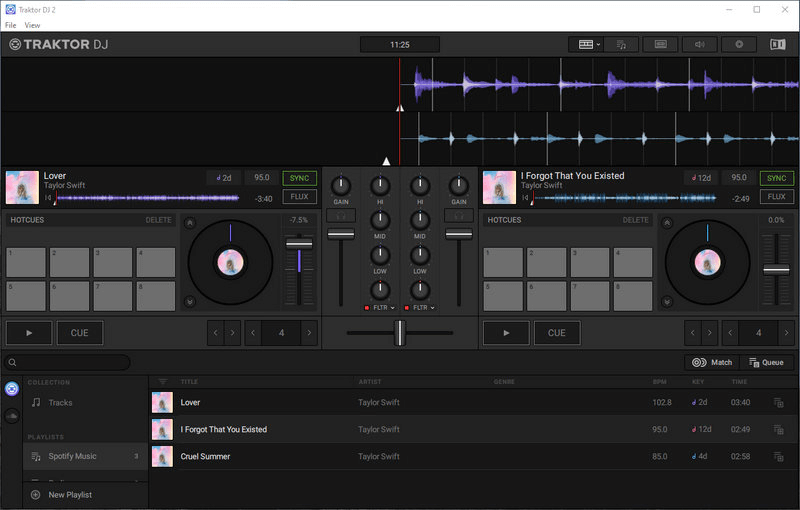
Cómo agregar Spotify a Traktor DJ en iPhone/iPad
Para acceder a sus canciones convertidas desde TuneFab Spotify Music Converter en iPhone/iPad, debe mover y sincronizar estos archivos con su biblioteca de iCloud. Luego se pueden importar al software Traktor DJ. Asi es como se hace:
Paso 1. Conecte su iPad o iPhone con su computadora Mac (Apple Music) o computadora Windows (iTunes). Espere hasta que su dispositivo aparezca en Apple Music o iTunes. Navegar a "Archivo" > "Agregar archivo a la biblioteca" or "Agregar carpeta a la biblioteca". Entonces localiza los archivos convertidos y haga clic "Abierto" para agregar estos archivos a su biblioteca o a una carpeta completa.
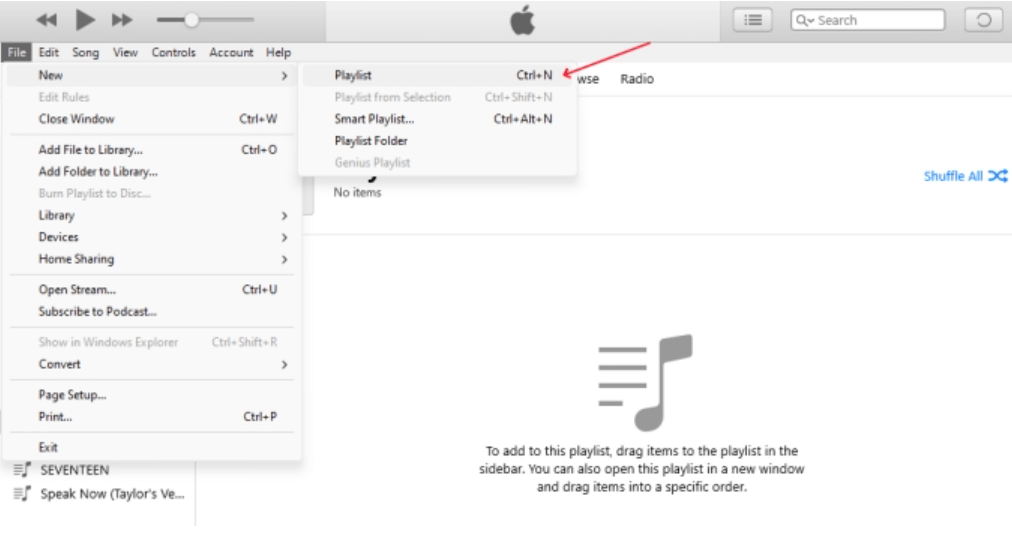
Paso 2. Ahora regrese a la interfaz principal de iTunes, navegue hasta "Configuración" > "Música" y asegúrese de que "Sincronizar musica" está chequeado. Si desea sincronizar todo, haga clic en "Toda la biblioteca de música" o seleccione listas de reproducción individuales. Hacer clic "Aplicar" para guardar.
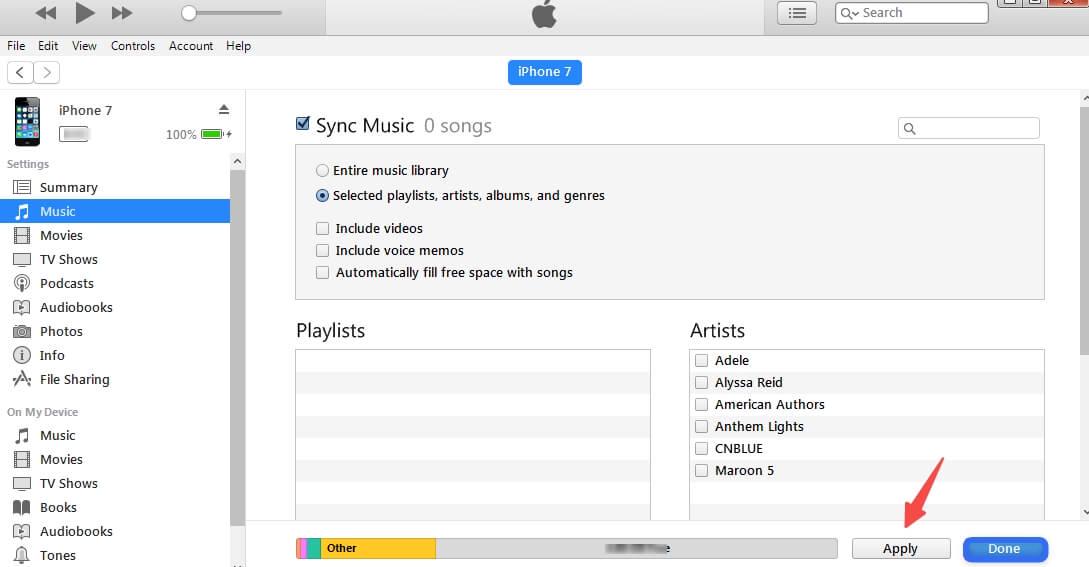
Paso 3. A continuación, haga clic en "Editar > Preferencias", Aparecerá una ventana emergente, navegue hasta "avanzado" y desmarque "Mantener organizados los medios de iTunes" y marque "Compartir biblioteca de iTunes/XML con otras aplicaciones". Haga Clic en "DE ACUERDO" para guardar.
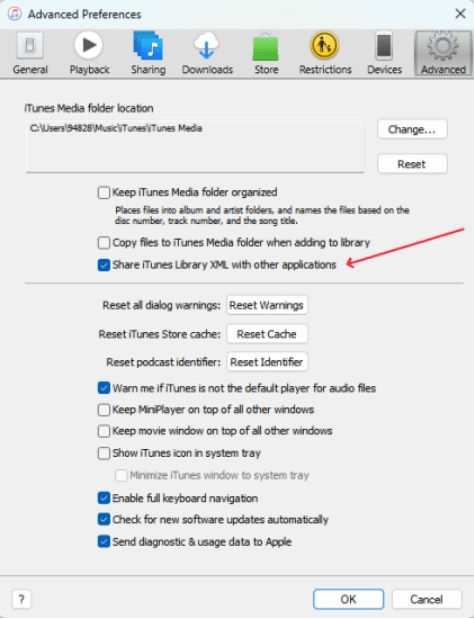
Paso 4. Después de eso, inicia la aplicación Traktor DJ en tu iPhone/iPad, toca el "+" botón. Y en el menú del navegador, toque el ícono de iTunes. Esto debería mostrar tus canciones previamente sincronizadas desde iTunes en tu computadora de escritorio.
Paso 5. Seleccione una pista y arrástrela a las bandejas del software Traktor DJ para comenzar a mezclar.
Ahora puedes convertir y sincronizar fácilmente tu música favorita de Spotify con la aplicación Traktor DJ. Tenga en cuenta que los archivos convertidos y sincronizados que se importan en Traktor DJ conservan sus etiquetas ID3 y metadatos originales. Puedes organizar mejor la música para mezclar.
Conclusión
Bueno, ahí lo tienes. Acabas de desbloquear la verdadera libertad de mezclar como DJ con Traktor DJ y Spotify. Aunque no puedes transmitir Spotify en Traktor DJ, con TuneFab Spotify Music Converter, solo te llevará unos pocos clics y toques convertir y usar canciones de Spotify sin DRM en la aplicación Traktor DJ. Junto con la integración de Spotify Traktor DJ, ahora también tienes la flexibilidad de reproducir con formatos de audio y la calidad de tus pistas y puedes mover estos archivos a donde quieras para su uso posterior gracias a TuneFab Spotify Music Converter. ¡Feliz DJ!
Preguntas Frecuentes
¿Puedes pinchar con Spotify?
No, no puedes usar Spotify directamente para pinchar y mezclar audio, ya que Spotify terminó su cooperación con software de DJ de terceros en 2020. Servicios como Mixonset siguen siendo compatibles con Spotify, pero para una experiencia fluida y sin restricciones, recomendamos usar Spotify. Music Converter, como TuneFab Spotify Music Converter, para convertir música de Spotify a MP3 y agréguelo al software de DJ.
¿Es legal pinchar con Spotify?
Depende de tu propósito. La conversión y sincronización de pistas de audio para uso personal en la aplicación Traktor DJ es legal. Pero tenga en cuenta que utilizar dicho software para distribuir música es ilegal.












